Win10系统磁盘C:\盘空间太大如何缩小?
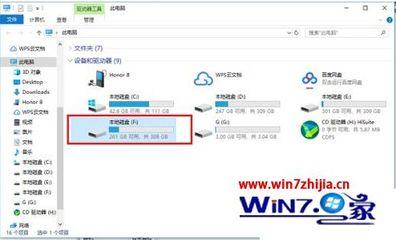
Win10系统磁盘C:\盘空间太大的缩小方法
在使用Windows 10操作系统的过程中,可能会遇到C盘空间过大的情况。C盘空间过大可能导致其他分区的存储容量变得紧张,影响电脑的整体性能。以下是几种缩小Win10系统C盘空间的方法:
使用磁盘管理工具
- 打开计算机管理界面:首先,你需要打开计算机管理界面。这可以通过在开始菜单中搜索“计算机管理”或右键点击“此电脑”选择“管理”来实现。
- 找到磁盘管理选项:在计算机管理界面的左侧,你会看到“磁盘管理”标签。点击它,右侧将会显示电脑磁盘各个分区分卷的信息。
- 选择需要调整的磁盘:在磁盘管理中找到C盘,右键选择“压缩卷”。
- 输入需要压缩的大小:在弹出的窗口中,输入你需要压缩的大小。请注意,这个大小是以MB为单位的,所以你需要将所需的GB数乘以1024得到相应的MB数。
- 执行压缩操作:确认无误后,点击“压缩”按钮即可完成C盘空间的缩小。
使用第三方分区工具
如果你在使用系统自带的磁盘管理工具时遇到问题,或者需要更复杂的操作,可以使用第三方分区工具来调整C盘的大小。常见的第三方分区工具有EaseUS Partition Master、MiniTool Partition Wizard等。
清理C盘中的垃圾文件
如果你想让C盘腾出更多的空间,而不改变目前的磁盘分区大小,可以通过清理C盘中的垃圾文件来达到目的。在Windows 10系统中,可以使用磁盘清理工具来删除不需要的文件和应用程序。
移动用户文件到其他磁盘
如果C盘已经到达了极限,但其他磁盘还有大量空间,可以将一些大型用户文件(如影音文件、图片等)移动到其他磁盘中,腾出C盘中的空间。
重启电脑并执行操作
在进行任何磁盘操作之前,确保保存所有工作并关闭所有正在运行的应用程序。某些操作可能需要你在重启电脑后才能完成。
以上就是在Win10系统中缩小C盘空间的几种方法。请注意,在进行这些操作时要谨慎,避免误删重要数据。
本篇文章所含信息均从网络公开资源搜集整理,旨在为读者提供参考。尽管我们在编辑过程中力求信息的准确性和完整性,但无法对所有内容的时效性、真实性及全面性做出绝对保证。读者在阅读和使用这些信息时,应自行评估其适用性,并承担可能由此产生的风险。本网站/作者不对因信息使用不当或误解而造成的任何损失或损害承担责任。
